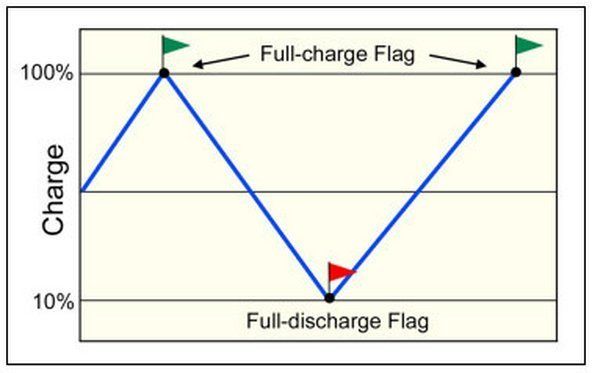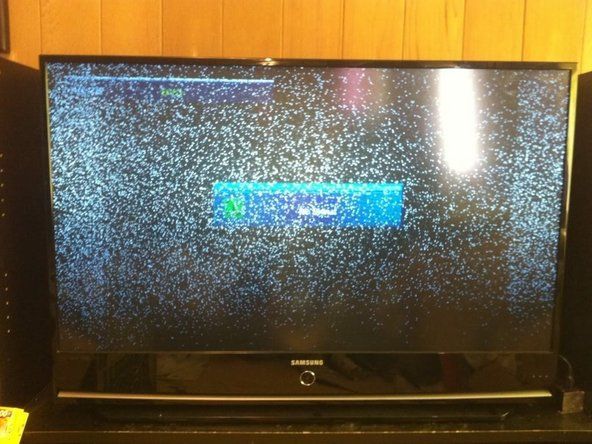Вики-доприноси Вики
Сјајан тим ученика из нашег образовног програма направио је ову вики.
Ова страница садржи информације о решавању проблема за потенцијалне проблеме са ХП Оффицејет 4650.
Уређај се неће укључити
Уређај не реагује када се притисне дугме за напајање.
Неисправна веза кабла за напајање
Уверите се да је уређај повезан на исправну утичницу. Тестирајте утичницу са другим електронским уређајима и погледајте да ли добро функционише са њима. Ако утичница исправно ради, можда постоје други проблеми са штампачем.
Неисправно дугме за напајање
Проверите да ли дугме за напајање кликне када га притиснете јер је дугме можда заглављено. Ако је то случај, мораћете да очистите дугме за напајање изнутра. Можете упутити Водич за замену дугмета за напајање за упутства о приступу дугмету.
Ако горње решење не покрене дугме за напајање, постоји могућност да ће дугме за напајање морати да се замени. Односи се Водич за замену дугмета за напајање ако је потребно.
Штампање престаје усред посла за штампу
Уређај започиње задатак штампања, али га не завршава.
Заглављени папир
Штампач може приказати поруку о грешци ако се заглавио папир. Ако се појави порука, уклоните сав папир из лежишта за папир. Полако уклоните заглављени папир како бисте избегли кидање и пазите да не остану комадићи.
Ако је заглављивање папира унутрашње, искључите штампач тако што ћете извући кабл за напајање. Затим подигните стаклена врата скенера да бисте открили кертриџе са мастилом и унутрашњи заглављени папир. Да бисте избегли кидање, обавезно уклоните заглављени папир обема рукама.
Губитак моћи
Ако штампач изгуби напајање током штампања, проверите да ли је кабл за напајање правилно уметнут у штампач и утичницу.
Уређај штампа само празне странице
На одштампаним страницама нема ништа.
Неисправни кертриџи са мастилом
Следеће се могу повезати са проблемима са штампањем:
Кертриџи са малим или празним мастилом
- Да бисте били сигурни да у штампачу има мастила, притисните икону мастила (изгледа попут капљице воде) на контролној табли (на додирном екрану) да бисте приказали процењени ниво мастила. Ако је црног или тробојног кертриџа мало, погледајте ово ИоуТубе видео да бисте заменили празан или празан кертриџ. Ако се проблем настави, пређите на следећи могући узрок.
Погрешна марка кертриџа са мастилом
- Ако не користите оригиналне ХП кертриџе са мастилом, штампач може наићи на проблем компатибилности са кертриџима. Замените кертриџе ХП кертриџима да бисте видели да ли се проблем наставља. За упутства о замени кертриџа са мастилом погледајте ово ИоуТубе видео .
Зачепљен кертриџ са мастилом
- Ако користите ХП кертриџе са мастилом, а ниво мастила није низак, можда ће бити мало сувог мастила на отвору за мастило у кертриџу. Мастило може пресушити и зачепити отвор кертриџа са мастилом ако се штампач не користи најмање једном недељно. То се може догодити и ако штампач није искључен када се не користи.
- Зачепљени кертриџ може довести до тога да се на одштампаној страници приказују боје или боје које недостају или уопште ништа. За упутства о уклањању сувог мастила које се налази на излазу из кертриџа са мастилом погледајте ову веб страницу .
Бежично штампање не ради
Штампач неће штампати задатак бежичног штампања.
Софт Ресет је због
Ако штампач неће штампати задатак бежичног штампања, извршење меког ресетовања (поновно покретање свих уређаја) може решити проблем. Искључите штампач, Ви-Фи модем и Ви-Фи рутер. Сачекајте 20 секунди, а затим све поново прикључите. Дозволите да се сви уређаји укључе. Можда ћете морати да притиснете дугме за напајање на левој страни штампача да бисте га укључили. Сачекајте да се укључе сва светла на рутеру и модему пре него што покушате да се поново повежете на Интернет.
Штампач није повезан на Интернет
Да бисте се повезали са Интернетом, следите ове кораке:
- Укључите штампач.
- На екрану додирните симбол Ви-Фи (изгледа као штапић са два полукруга који излазе са леве и десне стране).
- Додирните икону подешавања (изгледа као зупчаник или цвет).
- Додирните „Чаробњак за бежично подешавање“.
- Следите упутства на екрану да бисте довршили подешавање Ви-Фи-ја.
Бежична веза не ради
Обавезно повежите и покрените Ви-Фи модем и рутер. Да бисте проверили да ли Ви-Фи ради, тестирајте интернет везу на другом уређају. Ако ваш Ви-Фи модем или рутер немају лампице, искључите их и укључите у утичницу након 20 секунди чекања. Ако се модем и / или рутер не укључе поново, проверите да ли утичнице раде тако што ћете прикључити други уређај. Да бисте тестирали Ви-Фи везу, следите ове кораке:
- Укључите штампач.
- На екрану додирните симбол Ви-Фи (изгледа као штапић са два полукруга који излазе са леве и десне стране).
- Додирните икону подешавања (изгледа као зупчаник или цвет).
- Додирните „Штампај извештаје“.
- Додирните „Извештај о бежичном испитивању“.
Ви-Фи штампача је искључен
Можда је на вашем штампачу искључена Ви-Фи могућност. Да бисте укључили ову функцију, прво проверите да ли је штампач укључен. Након што се штампач укључи, додирните Ви-Фи симбол на екрану осетљивом на додир (изгледа као штапић са два полукруга који излазе са леве и десне стране), додирните икону подешавања (изгледа као зупчаник или цвет), а затим „Бежично“ за укључивање Ви-Фи могућности.
- Напомена: Ако штампач још није повезан на Ви-Фи мрежу, укључивањем Ви-Фи могућности покренуће се „Чаробњак за бежично подешавање“. Ако требате да се повежете са Ви-Фи мрежом, следите упутства на екрану након покретања чаробњака за бежично подешавање.
Управљачки програм штампача или фирмвер су застарели
Можда ће бити потребно ажурирати управљачки програм штампача и фирмвер. Ажурирања за овај штампач могу се наћи на ХП веб локација . Обавезно одаберите тачан оперативни систем и верзију у падајућим менијима да бисте преузели исправке. Видећете одељке „Управљачки програм“ и „Фирмваре“. Кликните на знак плус десно од сваког одељка да бисте проширили опције, а затим кликните плаво дугме „Преузми“ у сваком одељку да бисте ажурирали свој штампач. Након преузимања датотека, покрените инсталациони програм и следите упутства. Можда ћете морати поново покренути рачунар, као и штампач, па обавезно сачувајте све датотеке на којима тренутно радите.
Неодговарајући екран осетљив на додир
Екран осетљив на додир штампача не реагује.
Испуцали или разбијени екран
Ако је екран напукао или разбијен, можда неће реаговати како се очекивало. За упутства о замени екрана осетљивог на додир штампача погледајте Водич за замену екрана осетљивог на додир .
Замрзнути екран
Ако је екран замрзнут, покушајте поново да покренете штампач. Можда ћете желети да поново покренете штампач ако екран остане црн или ако има водоравне линије. Да бисте поново покренули штампач, ископчајте штампач из електричне утичнице, сачекајте 20 секунди, а затим поново прикључите утикач да бисте видели да ли се екран укључује. Ако екран не реагује након поновног покретања штампача, можда ће бити потребно заменити екран. Можете пратити Водич за замену екрана осетљивог на додир за упутства о замени екрана осетљивог на додир.
Застарели фирмвер
Могуће је да фирмвер треба ажурирати. За овај штампач се могу наћи ажурирања о овоме ХП веб локација . Изаберите тачан оперативни систем и верзију у падајућим менијима да бисте преузели исправке.